При запуске ПК открывается браузер с сайтом – как это остановить
В какой-то момент при включении компьютер начинает вести себя странно: без вашего участия открывается браузер с определённым сайтом. Каждый раз приходится закрывать вкладку или программу и продолжать работу. Такое поведение ПК можно остановить, рассмотрим инструкцию.
Из-за чего это происходит
По всей видимости в систему вашего компьютера проник скрипт, который выполнил необходимые настройки параметров запуска. Сайт, возможно, принадлежит создателю этого скрипта. Другой вопрос – как вредное ПО попало в ваш компьютер. Это могло произойти по причинам:
- Из интернета была скачана программа/игра, в которую был встроен вирус;
- Вредоносное ПО попало через внешние устройства, такие как флешка, переносные HD и др.;
- Некоторые программы работают бесплатно, зарабатывая на установке дополнительного спонсорского ПО. Так, например, при установке на компьютер клиента MediaGet, если не убрать галочку, будет скрытно работать сервис Bright Data.
Как отключить автоматический запуск браузера
Проблему с самооткрывающимся браузером с сайтами можно решить в два этапа. Сначала отключим запуск программы, после этого разберёмся с сайтом. Программы начинают работать во время запуска Windows из автозагрузки. Этот список программ настраивается в зависимости от версии системы. Если в компьютере установлена Windows 10:
- Нажмите ПКМ на значке Пуск и выберите Диспетчер задач.
- Раскройте список диспетчера – Автозагрузка.
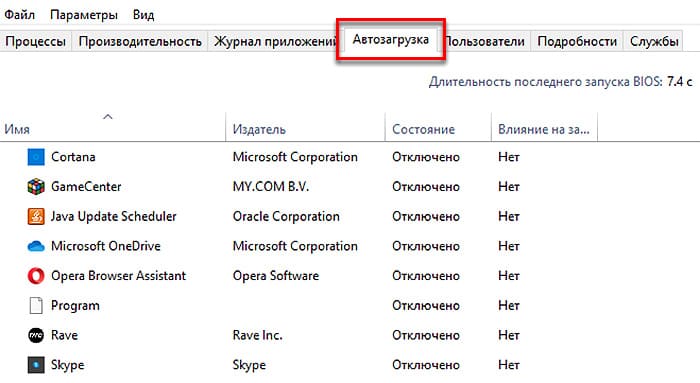
- Нажмите на название браузера, который открывает сайт.
- Отключите автозапуск кнопкой внизу окна.
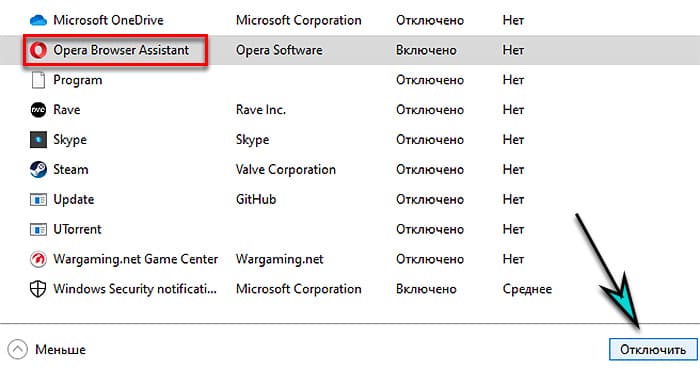
Из Windows 7 в настройку автозагрузки можно попасть следующим образом:
- Выберите кнопку Пуск и переведите фокус на окно поиска программ.
- Запишите в строке – Конфигурация системы.
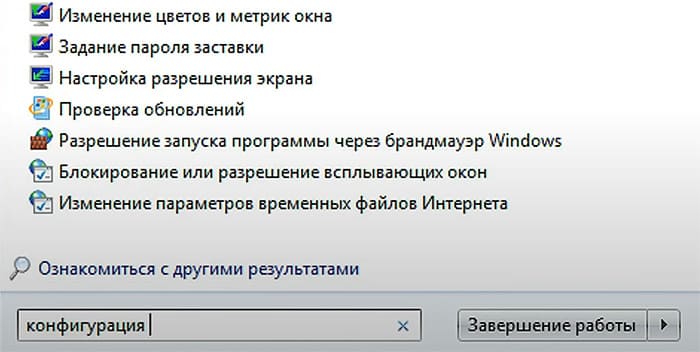
- Выберите это название в результате.
- Галочкой укажите браузер, который не должен запускаться вместе с системой.
- Ниже нажмите кнопку Отключить.
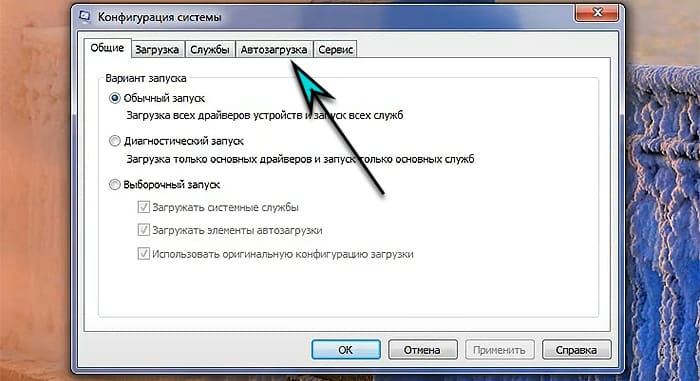
От одной проблемы вы избавились, теперь браузер не сможет запускаться при включении компьютера. Перейдём ко второй проблеме – удаление сайта, который появляется вместо домашней страницы в каждой новой сессии.
Настройки стартовой страницы браузера
В каждом браузере домашняя страница – это окно, которое встречает пользователя при запуске программы. Её можно изменить. В Google Chrome:
- Нажмите вверху кнопку меню (состоящую из точек).
- В меню выберите Настройки.
- Слева нужно перейти в раздел Запуск Chrome и переключить на Новая вкладка.
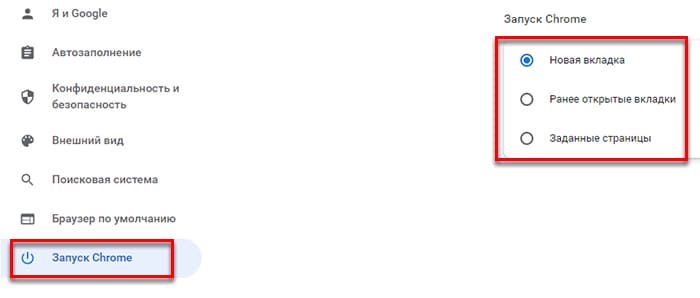
Переключитесь на другой вариант, например, Заданные страницы и запишите адрес сайта, на который браузер будет переходить при каждом новом запуске. Сделайте Яндекс поиском по умолчанию. Может не получится убрать сайт из автозапуска в браузере, тогда попробуйте второй вариант по ссылке. Найдите инструкцию для своего браузера на сайте разработчика.
Как отключить показ уведомлений в браузере Chrome
В интернете сайты предлагают показ уведомлений. Если нажать кнопку Да, сайт станет отправлять новый материал в уведомлениях на рабочий стол. Они появляются в правом углу и могут мешать просмотру. Выключите показ рекламы в браузере.
- Откройте настройки программы.
- В меню выберите Дополнительные настройки.
- Перейдите в Конфиденциальность и безопасность.
- Отыщите Настройки сайта и откройте этот раздел.
- Откройте Уведомления и в поле Разрешить уберите из списка сайты, которым разрешили показ рекламы.
Удалите все сайты, которым разрешено отправлять в браузере рекламные блоки. Если оставить один или несколько, при запуске они смогут отправлять рекламу и после настроек.
